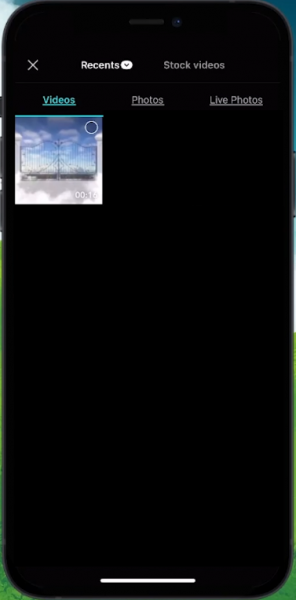Как добавить фото на видео в CapCut — Полное руководство
Вступление
Раскройте свой творческий потенциал в редактировании видео с CapCut, научившись добавлять фотографии к своим видео! В этом руководстве описан простой процесс, от выбора вашего любимого видео до наложения выбранного изображения, и все это в удобном интерфейсе CapCut. Независимо от того, хотите ли вы дополнить свой контент индивидуальными штрихами или поэкспериментировать с различными визуальными эффектами, наше полное руководство проведет вас по каждому шагу. Идеально подходит как для начинающих, так и для опытных редакторов, узнайте, как преобразовать ваши видео с добавлением фотографий в CapCut, без особых усилий улучшая процесс редактирования.
Запуск нового проекта в CapCut
Начинаем свой путь редактирования видео
Чтобы создать новый видеопроект в CapCut:
-
Запуск CapCut: Откройте приложение CapCut на своем мобильном устройстве.
-
Доступ к разделу редактирования: Нажмите на вкладку «Редактировать», расположенную в левом нижнем углу экрана.
-
Запуск нового проекта: Нажмите кнопку “Создать проект”. Это действие откроет медиатеку вашего телефона, в которой будут отображаться ваши видео, фотографии и live photos.
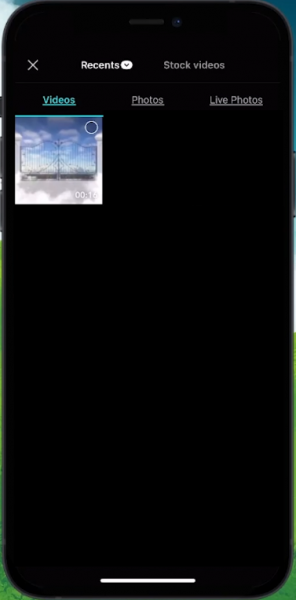
CapCut > Новый проект
Добавление наложения фотографий к вашему видео
Улучшение вашего видео с помощью изображений
Чтобы наложить фотографию на ваше видео в CapCut:
-
Выбор вашего видео: Просмотрите свои мультимедийные элементы и выберите видео, которое вы хотите отредактировать. Нажмите на кнопку «Добавить», чтобы загрузить его в окно редактирования CapCut.
-
Переход к параметрам наложения: В окне редактирования вы найдете несколько инструментов редактирования внизу. Найдите и выберите опцию “Наложение”.
-
Добавление наложения фотографий: После нажатия на “Добавить наложение” ваша медиатека откроется снова. Перейдите на вкладку “Фотографии”, выберите нужную фотографию, а затем нажмите «Добавить».
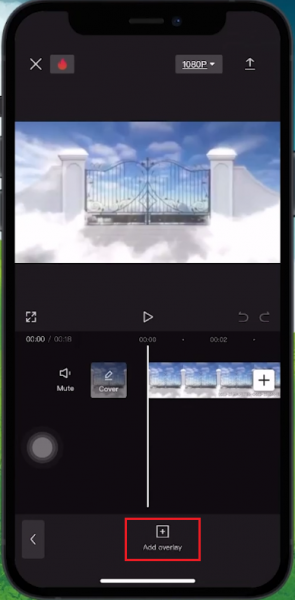
CapCut Project > добавить наложение
Настройка наложения фотографий в CapCut
Тонкая настройка визуальных эффектов вашего видео
После добавления наложения фотографий вы можете настроить его так, чтобы оно идеально соответствовало вашему видео:
-
Изменение размера и поворот: Перетащите углы фотографии, чтобы изменить размер, и поверните ее, чтобы выровнять по композиции вашего видео.
-
Применение эффектов: Изучите такие опции, как разделение, смешивание и анимация, чтобы улучшить наложение фотографий. Например, выберите «Анимация», чтобы просмотреть и применить динамические эффекты.
-
Настройка времени: В редакторе CapCut вы можете установить точный момент появления фотографии и ее продолжительность на видео. Просто перетащите наложение вдоль временной шкалы и отрегулируйте его длину в соответствии с вашими потребностями.
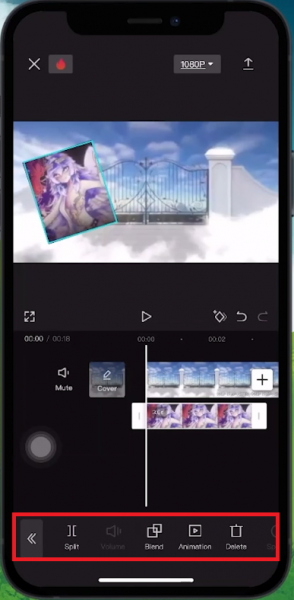
Добавьте графический эффект к видео CapCut
Экспорт отредактированного видео
Поделитесь своей творческой работой
Когда ваше видео будет готово:
-
Запуск экспорта: Коснитесь значка со стрелкой в правом верхнем углу экрана, чтобы начать экспорт вашего видео в CapCut.
-
Варианты совместного использования: После завершения экспорта CapCut предложит варианты поделиться вашим видео на платформах социальных сетей или сохранить его на потом.
Этот процесс позволяет вам создать безупречное, визуально привлекательное видео, готовое для показа вашей аудитории или сохранения для вашей личной коллекции.
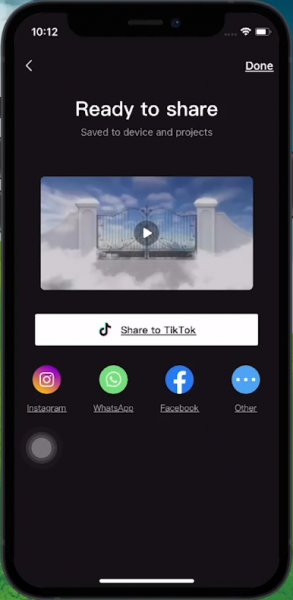
Экспорт видео
-
Могу ли я добавить несколько фотографий в качестве наложений в CapCut?
Да, CapCut позволяет добавлять несколько наложений фотографий к вашему видео. Просто повторите процесс для каждой фотографии, которую вы хотите добавить.
-
Можно ли добавлять анимацию к наложениям фотографий в CapCut?
Абсолютно! CapCut предлагает множество анимационных эффектов, которые вы можете применить к своим наложениям фотографий для придания динамичного вида.
-
Как мне настроить время наложения фотографий в моем видео?
Вы можете настроить время, перетащив наложение фотографий вдоль временной шкалы видео и изменив его размер, чтобы контролировать продолжительность.
-
Могу ли я экспортировать видео в HD качестве после добавления наложений фотографий в CapCut?
Да, CapCut поддерживает экспорт видео в высоком разрешении, гарантируя высокое качество вашего конечного продукта.
-
Доступен ли CapCut как для пользователей iOS, так и для Android?
Да, CapCut — это универсальное приложение для редактирования, доступное для скачивания как на устройствах iOS, так и на Android.